Pridajte ďalšie podrobnosti do popisu skratky v systéme Windows 10
Skratky súborov sú vo Windowse od Windowsu 95. Skratka je odkaz na iný súbor alebo priečinok v súborovom systéme vášho pevného disku alebo na nejaký systémový objekt. Objekt, na ktorý odkazujú, sa nazýva cieľ. Súbory odkazov majú príponu .LNK, ale tá je vždy skrytá. Dnes sa pozrieme na to, ako dosiahnuť, aby sa v popise (informačnom tipe) skratky zobrazovali ďalšie podrobnosti.
Reklama
Súbory odkazov je možné umiestniť kamkoľvek – na pracovnú plochu, pripnúť na panel úloh alebo Rýchle spustenie, ak ste to povolili. Najviac skratiek sa nachádza v ponuke Štart. Tam sú skratky uložené v dvoch priečinkoch ponuky Štart, jeden v %AppData%\Microsoft\Windows\Start Menu\Programs, ktorý ukladá skratky jedinečné pre každý používateľský účet a druhý v %ProgramData%\Microsoft\Windows\Start Menu\Programy.
Keď ukážete na skratku, zobrazí sa popis (známy aj ako informačný tip), ktorý zobrazuje vlastnosť komentára. Nie je zadané, popis bude obsahovať cieľovú polohu.

Komentár a ďalšie súvisiace vlastnosti sú zvyčajne uložené v súborovom systéme alebo v súbore skratky (ako napr cieľový príkazový riadok, klávesová skratka, typ cieľa, ikona, informácie o tom, či spustiť skratku ako správca a ďalšie informácie). To všetko sú celkom užitočné informácie.
Moderné verzie systému Windows rozšírili formát súboru skratiek na ukladanie ďalších informácií o aplikáciách. Niektoré vlastnosti, ako napríklad cieľ odkazu, cieľový priečinok a ID aplikácie, sú tieto ďalšie vlastnosti uložené v prostredí Prieskumníka a zobrazené na miestach, ako je tabla podrobností Prieskumníka súborov, zobrazenie priečinka „obsah“ a na karte Podrobnosti v odkaze vlastnosti. Tieto vlastnosti si môžete prispôsobiť podľa popisu nižšie.
Ak chcete pridať ďalšie podrobnosti do popisu skratky v systéme Windows 10, urobte nasledovné.
- Otvor Aplikácia Editor databázy Registry.
- Prejdite na nasledujúci kľúč databázy Registry
HKEY_CLASSES_ROOT\.lnk\ShellEx\
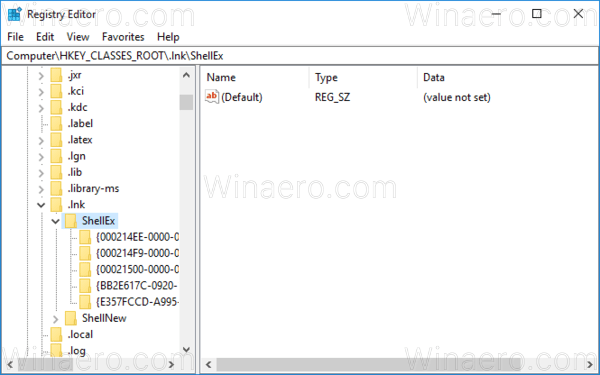
Zistite, ako prejsť na kľúč databázy Registry jedným kliknutím. - Odstráňte podkľúč s názvom {00021500-0000-0000-C000-000000000046} pod HKCR\.lnk\ShellEx.
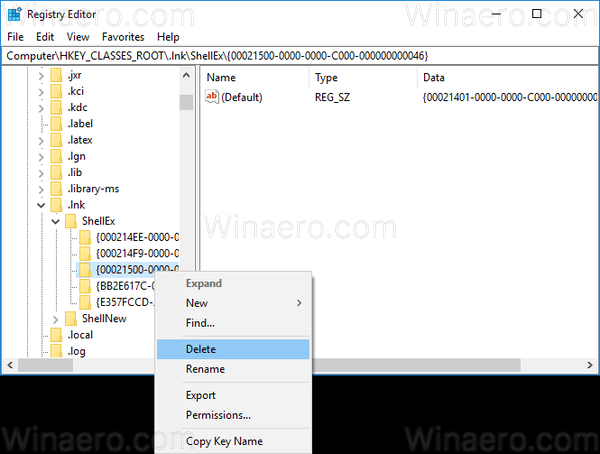
- Potom prejdite na nasledujúci kľúč databázy Registry:
HKEY_CLASSES_ROOT\lnkfile

- Vpravo vytvorte hodnotu reťazca „InfoTip“. Nastavte ho na nasledujúcu hodnotu:
podpera: Systém. Komentár; systém. Odkaz. TargetParsingPath; systém. AppUserModel. ID; systém. ItemFolderPathDisplay
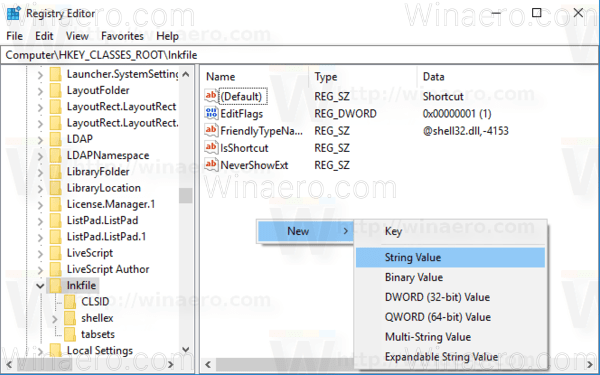
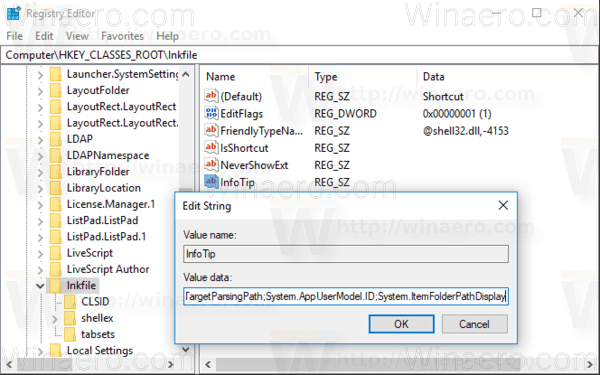
- Ak chcete, aby sa zmeny vykonané ladením databázy Registry prejavili, musíte to urobiť Odhlásiť Sa a prihláste sa do svojho používateľského účtu.
Každá hodnota prop: rieši individuálnu vlastnosť, tiež známu ako metadáta, zo systému vlastností Windows, ktorú možno nastaviť pre súbory, priečinky a iné objekty súborového systému. Úplný zoznam hodnôt prop: môžete získať na nasledujúcej stránke MSDN:
MSDN: Vlastnosti systému Windows
V našom prípade používame nasledujúce vlastnosti:
systém. Komentár – komentár definovaný pre skratku.
systém. Odkaz. TargetParsingPath – cieľová skratka.
systém. AppUserModel. ID – vlastnosť AppUserModelID sa vo veľkej miere používa na paneli úloh v systéme Windows 7 a novších systémoch na priradenie procesov, súborov a okien ku konkrétnej aplikácii.
systém. ItemFolderPathDisplay – cesta k priečinku skratky. Toto je veľmi užitočné, ak chcete vidieť priečinok obsahujúci vašu skratku, aby ste zistili, či sa nachádza v niektorom priečinku všetkých používateľov alebo v osobnom priečinku jednotlivých používateľov.
Popis skratky bude vyzerať takto:
Ďalší príklad s hodnotou „komentár“: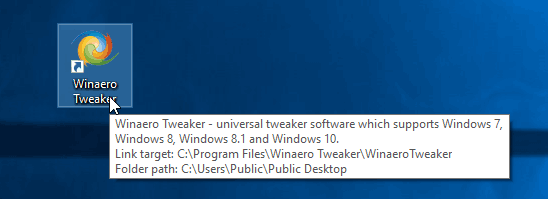
Ak chcete ušetriť čas, môžete si stiahnuť nasledujúce súbory databázy Registry pripravené na použitie.
Stiahnite si súbory databázy Registry
Vrátenie späť je zahrnuté.
Tip: Ak chcete prispôsobiť hodnotu popisku pre všetky súbory, vykonajte rovnakú úpravu pod
HKEY_CLASSES_ROOT\AllFilesystemObjects
Pozrite si nasledujúcu snímku obrazovky:
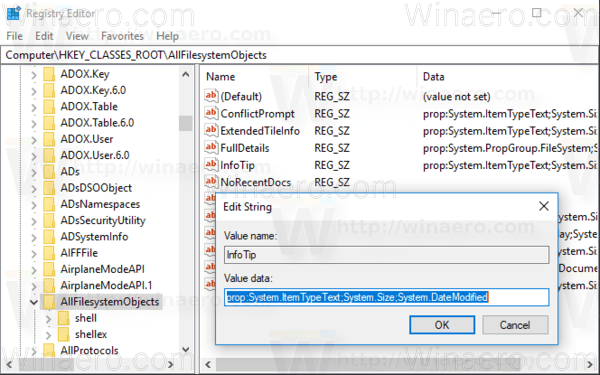
To isté sa dá urobiť v systéme Windows 7 a Windows 8.1.



